Năm ngoái, Apple đã lần đầu tiên cập nhật tiện ích iCloud for Windows với trình quản lý mật khẩu để người dùng có thể truy cập và quản lý mật khẩu được lưu trữ trong iCloud Keychain từ PC chạy Windows. Giờ đây, tiện ích này đã được cập nhật với hỗ trợ trình tạo mã xác thực hai yếu tố (2FA).
Tạo mã xác thực hai yếu tố (2FA) là gì?
Tạo mã xác thực hai yếu tố (2FA) dựa trên ứng dụng được xử lý bởi các ứng dụng của bên thứ ba như Authy và Google Authenticator giúp bạn tạo một code 6 con số để điền vào xác minh trong các tiện ích hỗ trợ.
Mã xác thực hai yếu tố là một lớp bảo mật bổ sung có thể được yêu cầu khi đăng nhập vào một trang web hoặc ứng dụng. Nếu một trang web cung cấp xác thực hai yếu tố, bạn có thể thiết lập mã xác minh trong Cài đặt mật khẩu – không cần tải xuống ứng dụng bổ sung. Sau khi thiết lập, mã xác minh sẽ tự động điền khi bạn đăng nhập vào trang web.
Theo ghi nhận của người dùng trên Reddit, phiên bản iCloud Passwords dành cho Windows mới nhất hiện hoạt động với mã xác thực hai yếu tố, còn được gọi là 2FA. Hỗ trợ 2FA lần đầu tiên được thêm vào iCloud Keychain với iOS 15 và macOS Monterey, và bây giờ nó cuối cùng cũng hoạt động với Windows.
Vì iCloud Keychain đã thêm hỗ trợ cho mã xác thực hai yếu tố, người dùng iPhone, iPad và Mac không còn cần các ứng dụng của bên thứ ba để lưu trữ các mã này nữa. Và giờ đây, người dùng Windows dựa vào tiện ích iCloud Passwords cũng có thể có quyền truy cập vào trình tạo mã 2FA. Tuy nhiên, có một số hạn chế.
Trên Windows, iCloud Passwords chỉ hoạt động với Microsoft Edge và Google Chrome. Điều này có nghĩa là người dùng thích các trình duyệt web khác như Mozilla Firefox được yêu cầu mở tiện ích iCloud Passwords mỗi khi họ cần tạo mã 2FA.
Ngoài ra với bản cập nhật mới nhất, người dùng Windows cũng có thể thêm và xem các ghi chú được thêm vào mật khẩu iCloud Keychain của họ – một tính năng đã được giới thiệu với iOS 15.4. Vào tháng 11 năm 2021, Apple cũng đã thêm tùy chọn cho phép người dùng tạo mật khẩu mạnh với iCloud Passwords trên Windows .
Cách sử dụng iCloud Passwords tạo code 6 số trên máy tính
- Đầu tiên, bạn vẫn cần tạo mã code 6 số trên iPhone, tham khảo cách thực hiện tại đây.
- Cài đặt iCloud for Windows vào máy tính và chạy ứng dụng, đăng nhập vào tài khoản iCloud của mình.

- Bật tuỳ chọn Passwords lên, bấm Install Extension để cài đặt tiện ích mở rộng cho Chrome hay Microsoft Edge.

- Nhập mã code từ tiện ích mở rộng để xác thực.

- Bây giờ bạn sẽ có thể dùng iCloud Password để tạo code 6 số. Trường hợp bạn muốn lấy code 6 số để nhập cho Firefox hay app khác, bạn có thể xem trong ứng dụng.
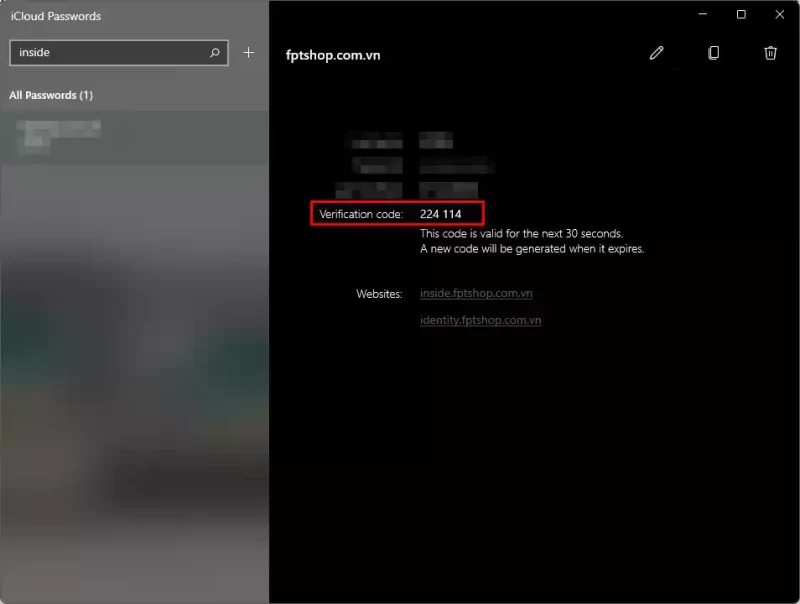
Mặc dù iCloud Keychain không có nhiều tính năng như các đối thủ cạnh tranh, nhưng nó có thể là một giải pháp thay thế trình quản lý mật khẩu miễn phí tốt cho những người dùng có ít nhất một thiết bị Apple. iCloud cho Windows có sẵn miễn phí trên Microsoft Store. Nó yêu cầu PC chạy Windows 10 trở lên.
